Skype не успя да установи връзка. Няма връзка със Skype, но интернет работи

- 4751
- 1135
- Lowell Altenwerth
Skype "не успя да установи връзка". Няма връзка със Skype, но интернет работи
В допълнение към самия Windows, проблемите с интернет връзката могат да възникнат в отделни програми. Така че в програмата Skype много често грешката „не успя да установи връзка“ или „за съжаление, не успя да се свърже със Skype“. Очевидно тези грешки се появяват поради проблеми с свързването с интернет. Но както обикновено се случва, интернет е свързан и работи на компютъра, но Skype пише всичко точно, че няма връзка и не ви позволява да влезете в неговия акаунт.
Въпреки факта, че сега има огромен брой различни пратеници, които са по -добри във функционалността, стабилността и други параметри, мнозина продължават да използват Skype за работа или да общуват със своите близки и приятели. Аз също използвам този пратеник и никога не съм имал специални проблеми и грешки с него. Но когато трябваше да конфигурирам компютри на други хора (Инсталиране на Windows и други програми), след като инсталирам Skype, се появи съобщение, че е невъзможно да се установи връзка. Въпреки че интернет е свързан и в други програми (включително в браузъра) той работи.
Тъй. Но проблемът е популярен, програмата също е популярна, което означава, че основните и работещите решения вече са намерени експериментално, което ще споделя с вас. Някои от тях са тествани от собствения си опит. Ще се опитам да направя най -простата и най -разбираема инструкция, с която можете независимо да коригирате връзката с интернет в Skype.
Защо Skype пише, че не е възможно да се установи връзка?
Всичко е много просто. Програмата Skype използва интернет връзка. Включително за въвеждане в акаунта. Когато въведем нашето потребителско име (телефонен номер, имейл) и парола, програмата изпраща тези данни на сървъра за проверка. Ако всичко е наред, тогава въвеждаме Skype. Или получаваме съобщение, че такъв акаунт не съществува, или грешна парола.
И ако Skype не може да се свърже със сървъра, тогава се появява грешка "Не беше възможно да се установи връзка".

В по -новите версии на Skype се появява друга грешка: "За съжаление, не беше възможно да се свържете със Skype". Проверете интернет връзката и повторете опита.
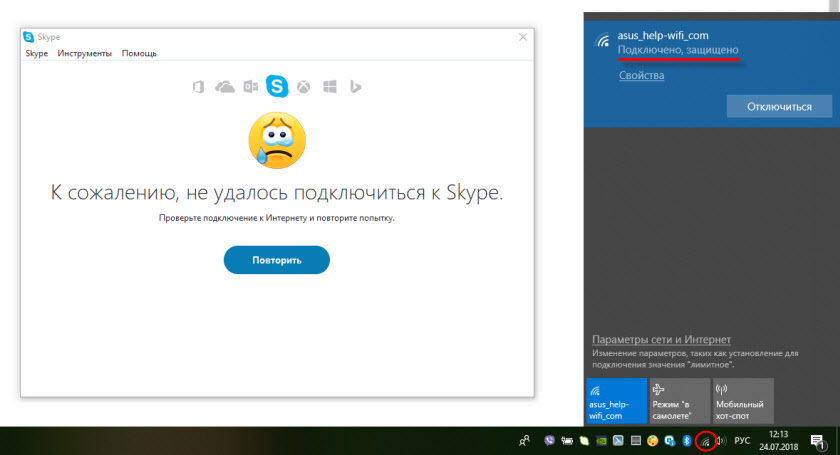
Обърнете внимание на екрана по -горе. Програмата не вижда интернет връзката, но компютърът е свързан към Интернет (имам Wi-Fi, можете да имате кабел) и връзката няма ограничения. Имам "без достъп до интернет" или нещо друго.
И след актуализиране до най -новата версия на Skype 8.25 (което беше в момента на писането на тази статия), програмата дори без да се свързва с интернет, след като щракнах върху бутона „Вход от акаунта на Microsoft“, просто се опитах да изтегля нещо и този бутон отново се появи за влизане.
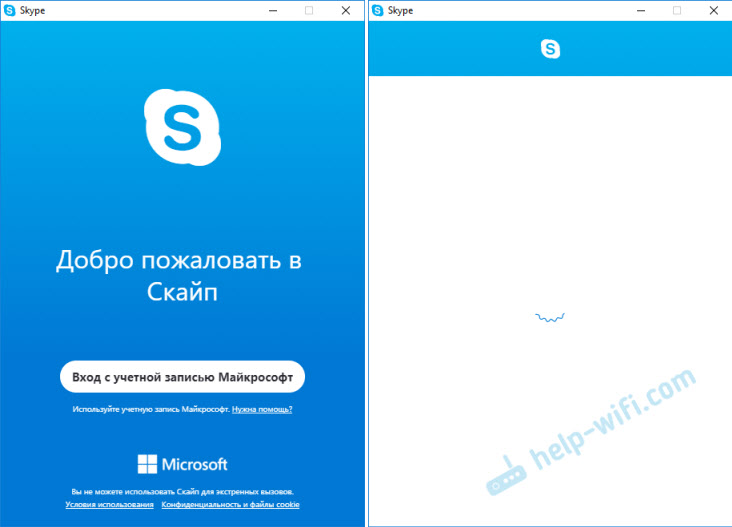
Без грешки и съобщения. Може би в следващите версии това ще поправи това. И в новата версия вече няма достъп до настройките на връзката (порт, прокси). Също така няма да е възможно да започнете да проверявате актуализациите и да видите версията на самия Skype (можете да го видите в прозореца „Инсталиране и премахване на програми“ в Windows). До този порт, докато входният запис приключи.
Какво да правя, ако Skype не се свързва с интернет?
Решенията, които можете да видите по -долу, трябва да са подходящи за Windows 10, Windows 8, Windows 7 и Windows XP. Разбира се, някои настройки могат да варират леко, в зависимост от версията на операционната система. Ще покажа целия процес на примера на Windows 10, но ако е възможно, ще дам инструкции (връзки към други статии) за предишни версии.
Основните причини и решения:
- Няма интернет връзка. Трябва да сте сигурни, че интернет работи на компютъра.
- На вашия компютър е инсталирана остаряла версия на Skype. Трябва да актуализирате или изтеглите и инсталирате нова версия на програмата. Вярно е, че рядко не е обратното - по -старата версия работи.
- Имаше моменти, когато Skype не работи поради остарялата версия на Internet Explorer. Трябва да актуализирате браузъра.
- Нещо с настройките на Windows, прокси, настройки на браузъра за интернет Explorer или самия Skype. Може да има и проблем във файла Hosts. Трябва да проверите/почистите всички тези настройки.
- Skype не може да се свърже с интернет поради защитната стена или антивирус, който блокира работата на програмата. Временно изключете антивируса и проверете настройките на пожарната кула.
- Проблеми с връзката поради VPN. Ако имате VPN връзка, тогава трябва да я изключите.
- Временни проблеми от страна на сървъра, така че не е възможно да се установи връзка в Skype.
Нека сега разгледаме тези решения по -подробно.
Проверете интернет връзката
Може би леко глупаво решение и в коментарите пишете нещо от рода на: „Как интернет не работи, и аз отидох на този сайт като мен?!", но все пак. Нямам начин да гледам вашия компютър, затова препоръчвам да бъдете убедени първото нещо, което да видите.
Няма значение как компютърът ви или лаптопът е свързан към интернет. Може да е като безжична Wi-Fi мрежа, 3G/4G USB модем или кабелна връзка. Погледнете състоянието на връзката (чрез натискане на иконата в трията). Обърнете внимание и на тази икона, независимо дали има жълт възклицателен знак близо до нея.
Отворете всяка програма, която използва интернет и проверете дали връзката работи. Е, стартирайте браузъра и се опитайте да отворите всеки сайт.
Ако имате проблеми с връзката, грешките в браузъра и други програми, тогава тези статии могат да бъдат полезни:
- „Връзката е ограничена“ в Windows 10 от Wi-Fi и мрежов кабел
- Wi-Fi е свързан, но интернет не работи. Страниците не се отварят
- DNS сървърът не отговаря в Windows 10, 8, 7
Е, ако интернет работи, но Skype не се свързва, тогава вижте други решения по -долу.
Актуализация или преинсталиране на Skype
Ако имате друга седма версия на Skype, след това кликнете върху „Помощ“ и изберете „Проверете наличието на актуализации“.
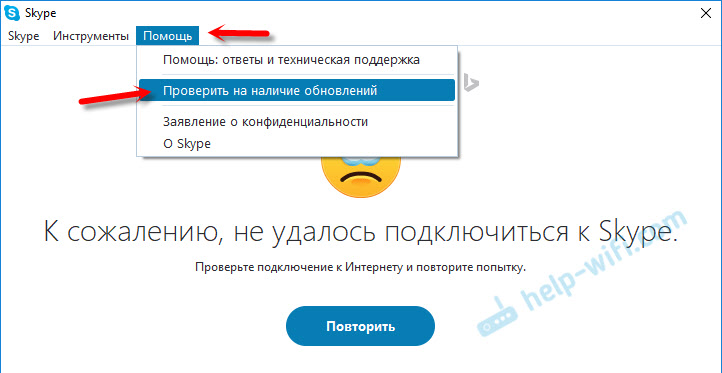
Ако програмата може да се свърже със сървъра и да провери актуализациите и ако има нова версия, тогава ще има съобщение с предложение за изтеглянето му и инсталирането си, ние сме съгласни.
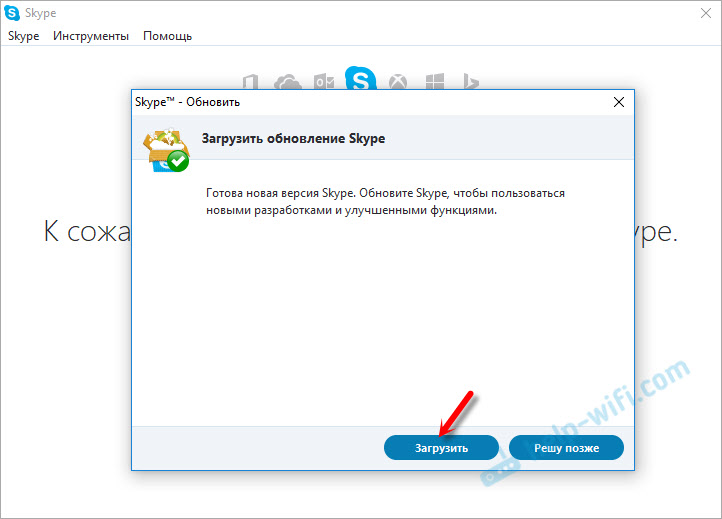
Може би след инсталирането на актуализацията всичко ще работи.
Но може да се появи грешка: „Неуспехът на Skype по време на актуализацията или нова версия няма да бъде открита. В този случай първо трябва напълно да изтриете програмата от компютъра, да изтеглите новата версия от официалния сайт и да я инсталирате.
Отиваме на „инсталирането и премахването на програми“ (в Windows 10 можете да намерите чрез търсенето) или в „този компютър“ ние отваряме „изтриване и промяна на програмата“. В Windows 7 този инструмент може да се стартира и в „Моят компютър“ или чрез контролния панел. Намерете Skype и го изтрийте.
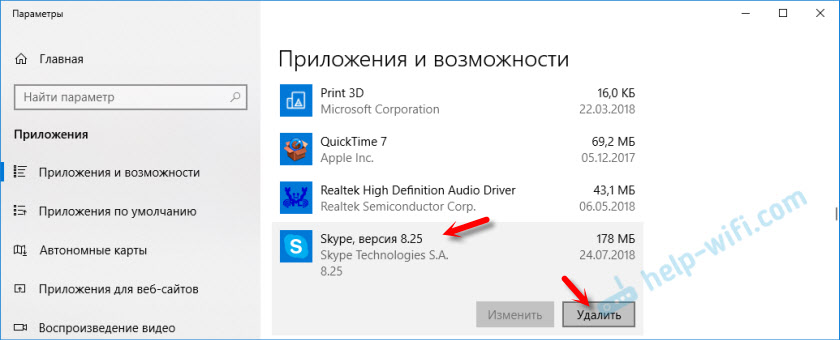
Можете също да използвате помощната програма за ccleaner, за да премахнете. Няма да е излишно да се почистват ненужни файлове и регистър след премахване в същата помощна програма.
Преди да инсталирате нова версия, можете да изтриете потребителската папка на адреса: Потребителско име/AppData/Roaming/Skype.Натиснете Win+R, въведете %AppData% И щракнете върху OK. Папката, в която ще бъде отворена папката Skype с желаните файлове.
За всеки случай, създайте резервно копие на тази папка. Например, историята на кореспонденцията се съхранява там.
Зареждаме Skype от официалната страница - https: // www.Skype.com/ru/. Запазете инсталационния файл в компютъра, стартирайте го и следвайте инструкциите за инсталиране.
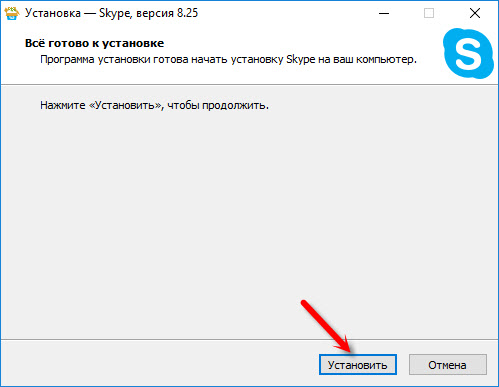
След инсталирането се опитваме да отидем във вашия акаунт. Ако не работи, тогава можете да инсталирате по -стара версия. Например 6.22. Особено ако имате Windows XP или Windows Vista.
Актуализираме Internet Explorer
Програмата Skype е свързана с Internet Explorer. И ако имате стара версия на браузъра, тогава може би Skype няма да може да се свърже с интернет. Трябва да изтеглите и инсталирате най -новата версия на Internet Explorer, която е достъпна за вашата операционна система Windows.
Можете да изтеглите от официалния сайт - https: // поддръжка.Microsoft.Com/ru-ru/help/17621/интернет-explorer-towords
Настройки за интернет изследовател се нулират
Съдейки по отзивите, това решение много често помага да се отървете от грешката „не може да установи връзка“ в Skype.
Стартирайте Internet Explorer, в менюто "Service" (или чрез натискане на иконата на предавката) трябва да изберете "Свойства на браузъра". По -нататък в раздела „Допълнително“ щракнете върху бутона „Нулиране“.
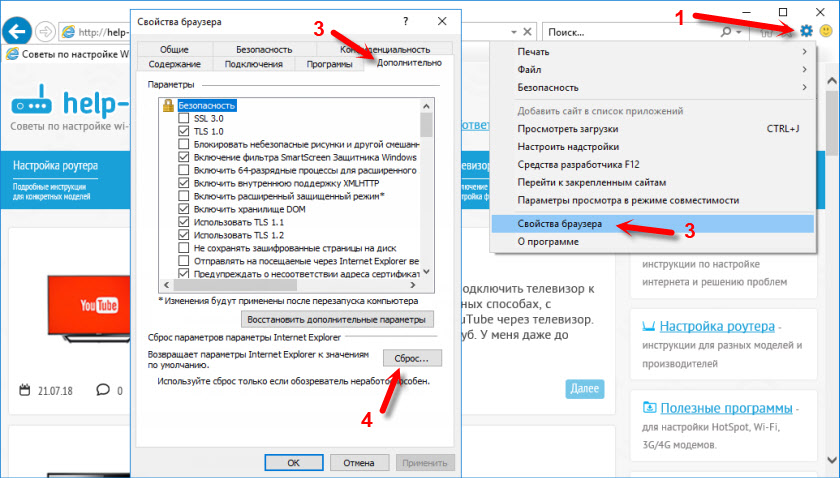
И отново щракнете върху бутона за нулиране. След това се опитайте да отидете в Skype. Все още можете да презаредите компютъра или да затворите и да отворите програмата отново.
Защитната стена и антивируса могат да блокират връзката със Skype
Ако имате инсталиран антивирус, тогава го изключете за известно време. Може би той блокира връзката и Skype не се свързва с интернет по тази причина. Обикновено можете да изключите антивируса в настройките или като щракнете върху иконата му с правилния бутон на мишката. Показвам с примера на ESET.
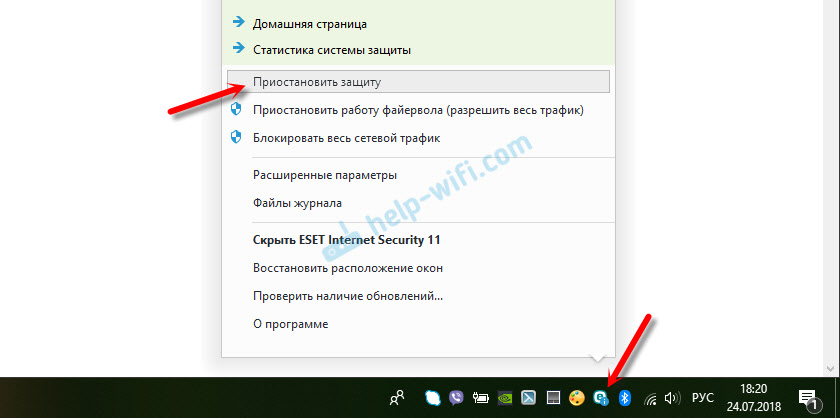
Отидете на "Контролния панел" и изберете елемента "Система и сигурност" там. След това изберете "Windows Brandmauer". Или намерете тези настройки чрез търсенето в Windows 10, така че по -бързо.
В настройките на пожарната кула трябва да кликнете върху „Включване и изключение от защитната стена на Windows“ и временно да го деактивирате за частната и публичната мрежа.
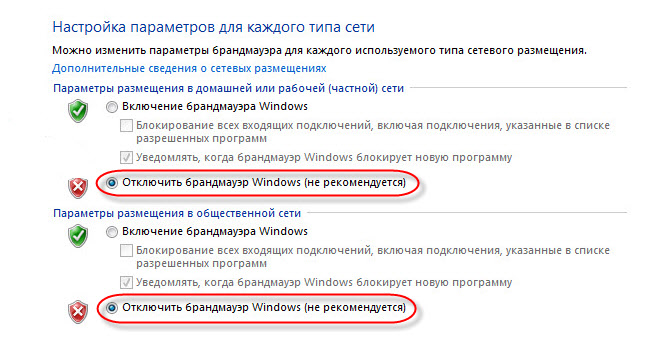
Ако след тези действия в пратеника всичко ще бъде написано точно, че за съжаление не беше възможно да се свържете със Skype, тогава включете защитната стена и се опитайте да приложите други решения.
Мрежови настройки, DNS, VPN, Proxy и Hosts File
- Опитайте се да свържете компютъра към друга мрежа, ако има такава възможност. Например, можете да разпространявате Wi-Fi от телефона и да го свържете, за да проверите. Или се свържете с някаква отворена мрежа. По този начин, ние ще можем да изключим проблемите в рутера и отстрани на интернет доставчика.
- В процеса на писане на тази статия установих, че Skype не може да установи връзка поради проблеми с DNS. И тъй като проблемите с DNS не са редки (доставчикът отказва сървъра или нещо се случва на рутер/компютър), тоест има смисъл да се опитате да предпишете DNS от Google.
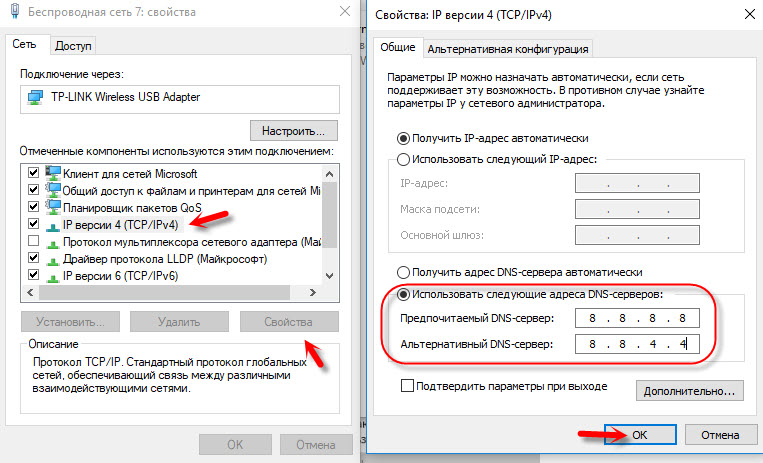 По -подробно написах за това в статията как да заменя DNS с Google Public DNS.
По -подробно написах за това в статията как да заменя DNS с Google Public DNS. - Ако компютърът ви е инсталиран на вашия компютър като отделна програма или е конфигуриран по друг начин, тогава той трябва да бъде изключен.
- Проверете настройките на проксито на сървъра. Те трябва да бъдат изключени.
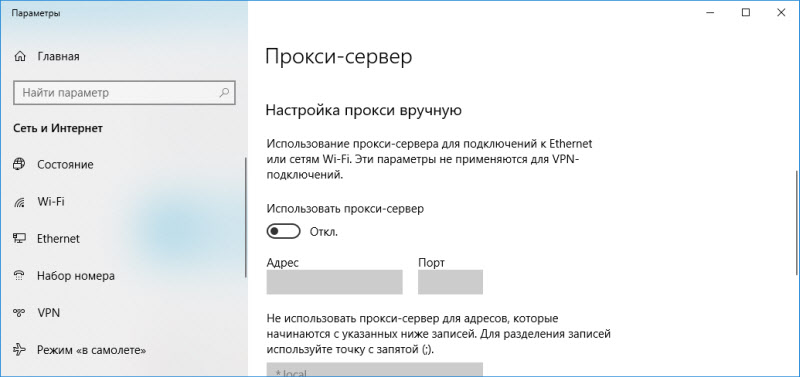 Прочетете повече в статията как да деактивирате прокси сървъра в Windows.
Прочетете повече в статията как да деактивирате прокси сървъра в Windows. - Направете всички мрежови настройки на компютъра. Той ще повлияе само на мрежовите настройки. Може да се наложи да поправите интернет връзката или да въведете паролата в Wi-Fi. В Windows 10 нулирането може да се извърши в параметри.
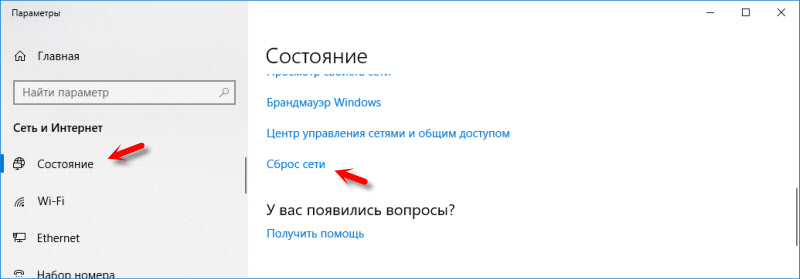 Вижте по -подробно в статията Нулиране на мрежовите настройки в Windows 10. Можете да използвате друг метод, който също е подходящ за Windows 7, Windows 8 (8.1) и за XP.
Вижте по -подробно в статията Нулиране на мрежовите настройки в Windows 10. Можете да използвате друг метод, който също е подходящ за Windows 7, Windows 8 (8.1) и за XP. - Понякога вирусите и различните злонамерени програми могат да добавят своите записи към файла на хоста, които в крайна сметка пречат на Skype и не виждат интернет връзката, въпреки факта, че интернет работи. Писах за проверка на този файл в статията Не отваряйте някои сайтове в браузъра. Можете също да използвате помощната програма Microsoft Fix или AVZ.
Надявам се моят съвет да ви помогне да съживите Skype и той лесно би могъл да установи връзка със сървъра. Може би препоръките от тази статия не са ви помогнали, но сте намерили друго решение на този проблем. Ще бъда благодарен, ако споделите решението си в коментарите. Там можете да оставите въпроса си по темата на тази статия.
- « Режим Repiter на Linksys WAG320N ADSL Roatter
- Телефонът не се свързва с Wi-Fi. Интернет не работи. Защо и какво да правя? »

